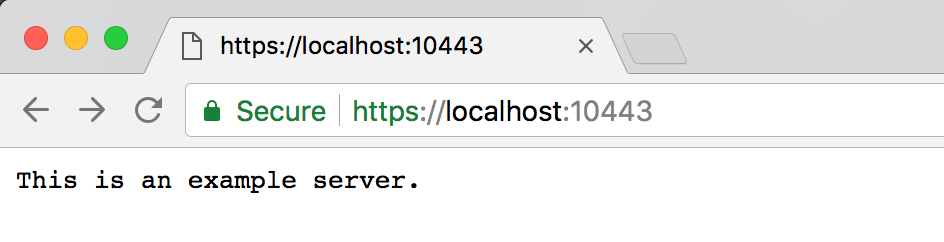Как исправить ошибку сервиса электронной подписи, если версия устарела
Иногда при работе с системой АЦК-Финансы через браузер Internet Explorer и криптопровайдер КриптоПро возникает ошибка об устаревшей версии электронной подписи. Причин у ошибки несколько, но все они быстро устраняются при помощи обновления ПО и установки необходимых утилит.
Содержание
- 1 Что такое система АЦК
- 2 Ошибка об устаревшей версии ЭП
- 3 Ошибка о необнаружении сертификатов
Что такое система АЦК
АЦК-Финансы — это информационно-аналитическая система ключевых показателей в бизнесе, обобщающая первичную, отчетную и производную финансовую информацию конкретного муниципального образования.
При помощи системы управления АЦК можно:
- Сформировать запрос на доведение бюджетных данных;
- Составить план мероприятий финансово-хозяйственного сектора;
- Вести бюджетный бухгалтерский учет и отчетность;
- Контролировать исполнение бюджета и сметы управления межбюджетных отношений;
- Администрировать поступления;
- Вести кассовый план по доходам, расходам и т.д.
Система АЦК-Госзаказ создана для автоматизации и организации процесса муниципальных и государственных закупок, и соответствует требованиям действующего ФЗ.
К главным функциям системы относят:
- Возможность автоматизации всех этапов цикла закупок в соответствии с Контрактной системой;
- Сформированное единое информационное пространство для всех участников закупок;
- Возможность формирования расчета эффективности совершенной закупки и аналитической отчетности, и т.д.
Работать с интернет-сервисом могут распорядители и получатели бюджетных средств, муниципальные образования и представители финансовых органов субъекта. Отдельных ПО для использования продуктов АЦК не требуется. Однако обязательным условием является наличие у пользователей квалифицированной электронной подписи и сертифицированного ПО для работы с ней.
Ошибка об устаревшей версии ЭП
Иногда при авторизации в системе выдается ошибка: «Версия сервиса электронной подписи устарела». Причин у этой ошибки обычно две:
- возможные ошибки в работе утилиты (или ее отсутствие);
- несвоевременное обновление ПО.
АЦК-Финансы выдают эту ошибку чаще, чем Госзаказ, но к распространенным ее отнести нельзя.
Как устранить
Первый этап по устранению неисправности — копирование файлов certadm.dll certutil.exe в папку С:\WINDOWS\system32. Найти файлы можно на официальном портале комитета финансов Волгоградской области (http://volgafin.volgograd.ru/information-systems/subsystem/web/) в разделе «Инструкция по программе АРМ ПСБ-ВЕБ». Загрузить сервис электронной подписи с привязкой к АРМ ПБС-ВЕБ с одного из ресурсов (можно использовать предыдущую ссылку).
Затем запустить установочный файл setup.exe
И запустить сервис, когда мастер установки завершит работу:
Далее пользователю необходимо совершить несколько последовательных действий:
- При запущенном Сервисе ЭП АЦК открыть браузер КриптоПРО.
- Перейти: Настройки — Дополнительные — Сертификаты — Просмотр Сертификатов.
- Далее в новом окне выбрать «Управление сертификатами» и закладку «Серверы».
- Нажать на активную кнопку «Добавить исключение» и ввести в новом окне в поле адреса https://localhost:50004.
- Затем нажать последовательно на «Получить сертификат» и «Подтвердить исключение безопасности».
Завершают процедуру нажатием «ОК». Компьютер необходимо перезагрузить. Если все сделано правильно, то последующий вход в систему по сертификату КЭП будет проходить без ошибки.
Ошибка о необнаружении сертификатов
Также иногда во время работы с подписью может возникнуть ошибка «Не обнаружено валидных установленных сертификатов эцп». Это означает, что на данном ПК не установлен ни один из личных сертификатов КЭП, и пользователю необходимо пройти путь по его установке.
Сделать это просто:
- Первый шаг — открыть программу КриптоПРО CSP, и перейти во вкладку: Сервис — Просмотр сертификатов в контейнере.
- Затем нажать «Обзор» и выбрать нужный контейнер для просмотра.
- Нажать последовательно «ОК» и «Далее», а в открывшемся новом окне «Сертификат для просмотра» — «Установить».
- Дождаться уведомления о завершении установки и нажать «ОК». Для корректной работы программы лучше перезагрузить ПК и начать сессию заново.
Следуя подсказкам мастера установки и инструкции это легко сделать даже без помощи технической поддержки.
Чтобы сервис электронной подписи работал без сбоев и ошибок нужно следить за регулярным обновлением программного обеспечения и за работой основных утилит. Для устранения ошибок пользователю необходимо обновить ключевые файлы, переустановить сервис цифровой подписи и личные сертификаты.
Оценка статьи:
Загрузка…
Просмотр
Обращение №113052021 Аутентификация по выбранному сертификату не пройдена. (13.05.2021 10:00:30)
Заголовок
Аутентификация по выбранному сертификату не пройдена.
Регистрационный номер
113052021
Тема обращения
Проблемы с клиентом АЦК-Муниципальный заказ
Описание проблемы
При попытке входа по сертификату в клиент АЦК-Муниципальный заказ появляется ошибка «Аутентификация не пройдена Произошла ошибка при создании подписи System Error. Code: -2146434965. Нет доступа к карте. Введен неправильный PIN-код.» Однако вчера проблем со входом в клиент не было.
Исполнено (13.05.2021 10:12:00)
Исполнитель
Катков Павел Юрьевич (95-96-45 (8040))
Описание решения
Во-первых, попробуйте установить заново Сервис ЭП АЦК v 1.0.3.9 для WEB-клиента http://www.volgzakaz.ru/static/File/doc/volgograd/AZK/v%201.0.3.9/setup.exe
Во-вторых, для более оперативного решения вопросов Вы можете обращаться по тел. 95-96-45
Назад к списку
Предложите, как улучшить StudyLib
(Для жалоб на нарушения авторских прав, используйте
другую форму
)
Ваш е-мэйл
Заполните, если хотите получить ответ
Оцените наш проект
1
2
3
4
5













 Рекомендации по исправлению ошибок, возникающих при работе в Автоматизированных системах Министерства финансов КБР
Рекомендации по исправлению ошибок, возникающих при работе в Автоматизированных системах Министерства финансов КБР
В. Заявка на оплату расходов (ЗОР)
- При регистрации ЗОР она перешла на статус Несоответствие договору с комментарием:
Несоответствие даты регистрации периоду действия договора
Смотрим Дату начала и Дату окончания договора, из которого сформирована ЗОР
Внимание!!! Дата ЗОР не должна быть раньше Даты начала и позже Даты окончания договора.
- В договоре стоит один поставщик, а в ЗОР из этого договора подтягивается другой
В ЗОР перевыберите организацию через сам справочник организаций
- При создании ЗОР в АЦК-Финансы выдает ошибку:
AZK-4057 обнаружен недопустимый ко вводу символ; » <<» ошибка произошла в методе insert документа ЗОР
Откройте договор, из которого создана эта ЗОР
В договоре в поле Основание (если это контракт, то в поле «Предмет контракта») можно указывать только следующие символы:
! «#$%&'()*+,-./0123456789:;<=>?@ABCDEFGHIJKLMNOPQRSTUV
WXYZ[\]^_`abcdefghijklmnopqrstuvwxyz{}~Ёё№АБВГДЕЖЗИЙКЛМ
НОПРСТУФХЦЧШЩЪЫЬЭЮЯабвгдежзийклмнопрстуфхцчшщъыьэюя
Во избежание такой ошибки других символов там быть не должно.
Перерегистрируйте договор и замените или удалите неправильные символы.
- Не получается в ЗОР выбрать счет-фактуру
Возможны две причины:
1) счет-фактура уже оплачена;
2) по договору есть несколько строк, по которым будет производиться оплата. В таком случае, нужно открыть договор в АЦК-Финансы на вкладке Фактически оказанные услуги
Открыть счет:
В нем может быть несколько строк. Нужно будет вручную написать в столбце Сумма ту сумму, которую будете оплачивать по каждой строке, нажать ОК и Применить в самом договоре. Тогда счет появится в ЗОРе.
- При попытке перевести на следующий статус ЗОР ошибка:
com.bssys.server.docflow.DocException: Для перевода на новый статус у документа нет требуемых подписей или подписи не валидны.
Группа полей «Заявка на оплату расходов», Роль «Роль пользователя для ЭЦП», Описание «для подписания руководителем учреждения, для предоставления в ТОИБ (ОПК)»
(ошибка произошла в методе update документа Заявка на оплату расходов № 856 от 18.06.2012 (ID=3008004019091))
Значит подпись в ЗОР уже не валидна. Нужно переподписать ЗОР. Причем, если в ошибке пишет:
Роль «Роль пользователя для ЭЦП», то переподписать нужно ЭЦП руководителя. А если пишет: Роль «Роль пользователя для ЭЦП»1, то переподписать нужно ЭЦП бухгалтера.
- При попытке зарегистрировать ЗОР ошибка:
AZK-0041. Красное сальдо на счете номер 50211Ар.
Бланк расходов:А0344 РГОУ «Гимназия-интернат №1» (бюджет),
Бюджетополучатель: РГОУ»Гимназия-интернат№1″, [КФСР=07.02, КЦСР=422.99.9.2, КВР=1.1.1, КОСГУ=2.1.1, КВСР=973, Доп. ФК.=000, Доп. ЭК=211300, Доп. КР=000], КВФО: 1 за 2012-06-06 на сумму 1388609.00
(ошибка произошла в методе carry документа Заявка на оплату расходов № 226 от 06.06.2012 (ID=3008004029696))
Игнорировать ?
Следовательно, в программе есть ЗОРы на статусе Отказан с такой же датой. Чтобы ошибка устранилась, поменяйте дату новых ЗОР.
- ЗОР на статусе Отказан с комментарием:
Несоответствие расходной строки разрешению на открытие лицевого счета.
Нужно связаться с бухгалтерией Минфина бюджетополучателям республиканского бюджета и с бухгалтерией Финотдела бюджетополучателям местных бюджетов. Сотрудники бухгалтерии произведут настройки по бюджету и бухгалтерии, после чего ЗОРы можно будет регистрировать
- Не получается зарегистрировать ЗОРы, выдает ошибку:
Не заполнено поле выставленный счет…
Нужно перерегистрировать договор, из которого эта ЗОР и снять чекбокс Оплата в разрезе выставленных счетов
- При регистрации ЗОР ошибка:
«AZK-2545. Операции по расходованию средств на всех счетах должника приостановлены до момента устранения нарушения (ошибка произошла в методе check_execdoc_block_expense документа Заявка на оплату расходов № 189 от 22.03.2012 (ID=3008003738521)).»
Значит Ваши лицевые счета арестованы. Нужно связаться с юристами Минфина бюджетополучателям республиканского бюджета и с юристами Финотдела бюджетополучателям местных бюджетов
- При попытке зарегистрировать ЗОР ошибка:
AZK-2190. В результате обработки документа получен отрицательный остаток зачисления для субсидии с кодом «390» (ошибка произошла в методе check_negative_remainder документа Заявка на оплату расходов № 318 от 22.06.2012 (ID=3008004039484))
Открываем ЗОР, продавливаем поле Код субсидии:
Откроется справочник субсидий:
В нем открываем на просмотр код субсидии, который указан в ЗОР:
Смотрим поле Зачислено в бюджет. В нем должна быть сумма, равная сумме ЗОР или больше ЗОР. В противном случае ЗОР не обработается.
- При попытке создать ЗОР из бюджетного обязательства ошибка:
AZK-0544. Нельзя создать заявку, т.к. документ Бюджетное обязательство № 66586 от 24.07.2012 (ID=3008004142131) (Договор с фиксированной суммой № 00184-1 от 23.07.2012 (ID=3008001359469)) не содержит необработанных сумм.
Значит из этого бюджетного обязательства уже сформирована Заявка на оплату расходов. Смотреть так: открыть договор:
Нажать Связи между документами
Появится окно с бюджетным обязательством:
Открыть на редактирование бюджетное обязательство и нажать Связи между документами
В открывшемся окне видны все ЗОРы, которые сформированы из этого бюджетного обязательства:
- В ЗОРе не выбирается счет-фактура (неактивна кнопка Выбрать), стоит просто БИ возле ее номера:
В поле Срок оплаты Счета-фактуры в Финансах стоит дата, предшествующая дате оплаты. Ее нужно удалить.
- При попытке зарегистрировать ЗОР:
com.bssys.server.docflow.DocException: Невозможно обработать документ по счету номер 04041471170, т.к. дата блокировки/закрытия счета меньше даты опердня (ошибка произошла в методе check_operday документа Заявка на оплату расходов № 913 от 28.06.2012 (ID=3008004020680)) at com.bssys. server.docflow. DocumentProcessor.doProcTree(DocumentProcessor.java:373 ) at com. bssys. server. docflow.DocumentProcessor.findAndExecChildren(DocumentProcessor.java:445)at com. bssys.server.docflow.DocumentProcessor.doProcTree(DocumentProcessor.java:205)
Попробуйте перевыбрать счет в ЗОР. Если его нет в справочнике, значит счет закрыт.
Как исправить ошибку сервиса электронной подписи, если версия устарела
Иногда при работе с системой АЦК-Финансы через браузер Internet Explorer и криптопровайдер КриптоПро возникает ошибка об устаревшей версии электронной подписи. Причин у ошибки несколько, но все они быстро устраняются при помощи обновления ПО и установки необходимых утилит.
Содержание
- 1 Что такое система АЦК
- 2 Ошибка об устаревшей версии ЭП
- 3 Ошибка о необнаружении сертификатов
Что такое система АЦК
АЦК-Финансы — это информационно-аналитическая система ключевых показателей в бизнесе, обобщающая первичную, отчетную и производную финансовую информацию конкретного муниципального образования.
При помощи системы управления АЦК можно:
- Сформировать запрос на доведение бюджетных данных;
- Составить план мероприятий финансово-хозяйственного сектора;
- Вести бюджетный бухгалтерский учет и отчетность;
- Контролировать исполнение бюджета и сметы управления межбюджетных отношений;
- Администрировать поступления;
- Вести кассовый план по доходам, расходам и т.д.
Система АЦК-Госзаказ создана для автоматизации и организации процесса муниципальных и государственных закупок, и соответствует требованиям действующего ФЗ.
К главным функциям системы относят:
- Возможность автоматизации всех этапов цикла закупок в соответствии с Контрактной системой;
- Сформированное единое информационное пространство для всех участников закупок;
- Возможность формирования расчета эффективности совершенной закупки и аналитической отчетности, и т.д.
Работать с интернет-сервисом могут распорядители и получатели бюджетных средств, муниципальные образования и представители финансовых органов субъекта. Отдельных ПО для использования продуктов АЦК не требуется. Однако обязательным условием является наличие у пользователей квалифицированной электронной подписи и сертифицированного ПО для работы с ней.
Ошибка об устаревшей версии ЭП
Иногда при авторизации в системе выдается ошибка: «Версия сервиса электронной подписи устарела». Причин у этой ошибки обычно две:
- возможные ошибки в работе утилиты (или ее отсутствие);
- несвоевременное обновление ПО.
АЦК-Финансы выдают эту ошибку чаще, чем Госзаказ, но к распространенным ее отнести нельзя.
Как устранить
Первый этап по устранению неисправности — копирование файлов certadm.dll certutil.exe в папку С:WINDOWSsystem32. Найти файлы можно на официальном портале комитета финансов Волгоградской области (http://volgafin.volgograd.ru/information-systems/subsystem/web/) в разделе «Инструкция по программе АРМ ПСБ-ВЕБ». Загрузить сервис электронной подписи с привязкой к АРМ ПБС-ВЕБ с одного из ресурсов (можно использовать предыдущую ссылку).
Затем запустить установочный файл setup.exe
И запустить сервис, когда мастер установки завершит работу:
Далее пользователю необходимо совершить несколько последовательных действий:
- При запущенном Сервисе ЭП АЦК открыть браузер КриптоПРО.
- Перейти: Настройки — Дополнительные — Сертификаты — Просмотр Сертификатов.
- Далее в новом окне выбрать «Управление сертификатами» и закладку «Серверы».
- Нажать на активную кнопку «Добавить исключение» и ввести в новом окне в поле адреса https://localhost:50004.
- Затем нажать последовательно на «Получить сертификат» и «Подтвердить исключение безопасности».
Завершают процедуру нажатием «ОК». Компьютер необходимо перезагрузить. Если все сделано правильно, то последующий вход в систему по сертификату КЭП будет проходить без ошибки.
Ошибка о необнаружении сертификатов
Также иногда во время работы с подписью может возникнуть ошибка «Не обнаружено валидных установленных сертификатов эцп». Это означает, что на данном ПК не установлен ни один из личных сертификатов КЭП, и пользователю необходимо пройти путь по его установке.
Сделать это просто:
- Первый шаг — открыть программу КриптоПРО CSP, и перейти во вкладку: Сервис — Просмотр сертификатов в контейнере.
- Затем нажать «Обзор» и выбрать нужный контейнер для просмотра.
- Нажать последовательно «ОК» и «Далее», а в открывшемся новом окне «Сертификат для просмотра» — «Установить».
- Дождаться уведомления о завершении установки и нажать «ОК». Для корректной работы программы лучше перезагрузить ПК и начать сессию заново.
Следуя подсказкам мастера установки и инструкции это легко сделать даже без помощи технической поддержки.
Чтобы сервис электронной подписи работал без сбоев и ошибок нужно следить за регулярным обновлением программного обеспечения и за работой основных утилит. Для устранения ошибок пользователю необходимо обновить ключевые файлы, переустановить сервис цифровой подписи и личные сертификаты.
Оценка статьи:
Загрузка…
На чтение 6 мин. Просмотров 521 Опубликовано 15.12.2019
| ExceptionReport xmlns = » http://www.opengis.net/ows/1.1 » > |
| Exception exceptionCode = » OperationNotSupported » > |
| L’operation getversion n’est pas prise en charge par ce serveur.ROK4-0.13.1 |
| Exception > |
| ExceptionReport > |
- © 2019 GitHub, Inc.
- Terms
- Privacy
- Security
- Status
- Help
You can’t perform that action at this time.
You signed in with another tab or window. Reload to refresh your session. You signed out in another tab or window. Reload to refresh your session.
Иногда при работе с системой АЦК-Финансы через браузер Internet Explorer и криптопровайдер КриптоПро возникает ошибка об устаревшей версии электронной подписи. Причин у ошибки несколько, но все они быстро устраняются при помощи обновления ПО и установки необходимых утилит.
Содержание
- Что такое система АЦК
- Ошибка об устаревшей версии ЭП
- Как устранить
- Ошибка о необнаружении сертификатов
- Версия для Linux
- Версия для macOS
- Версия для Windows
Что такое система АЦК
АЦК-Финансы — это информационно-аналитическая система ключевых показателей в бизнесе, обобщающая первичную, отчетную и производную финансовую информацию конкретного муниципального образования.
При помощи системы управления АЦК можно:
- Сформировать запрос на доведение бюджетных данных;
- Составить план мероприятий финансово-хозяйственного сектора;
- Вести бюджетный бухгалтерский учет и отчетность;
- Контролировать исполнение бюджета и сметы управления межбюджетных отношений;
- Администрировать поступления;
- Вести кассовый план по доходам, расходам и т.д.
Система АЦК-Госзаказ создана для автоматизации и организации процесса муниципальных и государственных закупок, и соответствует требованиям действующего ФЗ.
К главным функциям системы относят:
- Возможность автоматизации всех этапов цикла закупок в соответствии с Контрактной системой;
- Сформированное единое информационное пространство для всех участников закупок;
- Возможность формирования расчета эффективности совершенной закупки и аналитической отчетности, и т.д.
Работать с интернет-сервисом могут распорядители и получатели бюджетных средств, муниципальные образования и представители финансовых органов субъекта. Отдельных ПО для использования продуктов АЦК не требуется. Однако обязательным условием является наличие у пользователей квалифицированной электронной подписи и сертифицированного ПО для работы с ней.
Ошибка об устаревшей версии ЭП
Иногда при авторизации в системе выдается ошибка: «Версия сервиса электронной подписи устарела». Причин у этой ошибки обычно две:
- возможные ошибки в работе утилиты (или ее отсутствие);
- несвоевременное обновление ПО.
АЦК-Финансы выдают эту ошибку чаще, чем Госзаказ, но к распространенным ее отнести нельзя.
Как устранить
Первый этап по устранению неисправности — копирование файлов certadm.dll certutil.exe в папку С:WINDOWSsystem32. Найти файлы можно на официальном портале комитета финансов Волгоградской области (http://volgafin.volgograd.ru/information-systems/subsystem/web/) в разделе «Инструкция по программе АРМ ПСБ-ВЕБ». Загрузить сервис электронной подписи с привязкой к АРМ ПБС-ВЕБ с одного из ресурсов (можно использовать предыдущую ссылку).
Затем запустить установочный файл setup.exe
И запустить сервис, когда мастер установки завершит работу:
Далее пользователю необходимо совершить несколько последовательных действий:
- При запущенном Сервисе ЭП АЦК открыть браузер КриптоПРО.
- Перейти: Настройки — Дополнительные — Сертификаты — Просмотр Сертификатов.
- Далее в новом окне выбрать «Управление сертификатами» и закладку «Серверы».
- Нажать на активную кнопку «Добавить исключение» и ввести в новом окне в поле адреса https://localhost:50004.
- Затем нажать последовательно на «Получить сертификат» и «Подтвердить исключение безопасности».
Завершают процедуру нажатием «ОК». Компьютер необходимо перезагрузить. Если все сделано правильно, то последующий вход в систему по сертификату КЭП будет проходить без ошибки.
Ошибка о необнаружении сертификатов
Также иногда во время работы с подписью может возникнуть ошибка «Не обнаружено валидных установленных сертификатов эцп». Это означает, что на данном ПК не установлен ни один из личных сертификатов КЭП, и пользователю необходимо пройти путь по его установке.
Сделать это просто:
- Первый шаг — открыть программу КриптоПРО CSP, и перейти во вкладку: Сервис — Просмотр сертификатов в контейнере.
- Затем нажать «Обзор» и выбрать нужный контейнер для просмотра.
- Нажать последовательно «ОК» и «Далее», а в открывшемся новом окне «Сертификат для просмотра» — «Установить».
- Дождаться уведомления о завершении установки и нажать «ОК». Для корректной работы программы лучше перезагрузить ПК и начать сессию заново.
Следуя подсказкам мастера установки и инструкции это легко сделать даже без помощи технической поддержки.
Чтобы сервис электронной подписи работал без сбоев и ошибок нужно следить за регулярным обновлением программного обеспечения и за работой основных утилит. Для устранения ошибок пользователю необходимо обновить ключевые файлы, переустановить сервис цифровой подписи и личные сертификаты.
В наше время использование HTTPS становится обязательным для всех сайтов и веб-приложений. Но в процессе разработки возникает проблема корректного тестирования. Естественно, Let’s Encrypt и другие CA не выдают сертификаты для localhost.
Традиционно есть два решения.
-
Самоподписанные сертификаты, сгенерированные через openssl или др. Вот самый простой способ сгенерировать приватный ключ и самоподписанный сертификат для localhost:
Но такой сертификат вызовет ошибки доверия в браузерах, потому что в доверенном хранилище отсутствует соответствующий центр сертификации.
Речь идёт о mkcert — простой утилите для генерации локально-доверенных сертификатов с собственным центром сертификации. Она работает под всеми ОС и не требует какой-то конфигурации.
Версия для Linux
Сначала нужно установить certutil .
или собрать из исходников:
Версия для macOS
Версия для Windows
Под Windows можно скачать собранные бинарники либо воспользоваться одним из пакетных менеджеров: Chocolatey или Scoop.
Наличие локального центра сертификации — самое важное принципиальное отличие mkcert от openssl и самоподписанных сертификатов, потому что при запуске такого CA локально не возникает никаких ошибок доверия.
В принципе, запустить и настроить собственный CA можно и другими средствами, но это требует нетривиальных знаний и навыков. Здесь всё делает само собой, без всяких дополнительных ключей и настроек. Просто устанавливаем программу — и она автоматически создаёт локальный центр сертификации и прописывает его в доверенное хранилище системы и доверенное хранилище Firefox.
Просмотр
Обращение №105032020 Ошибка при входе в АЦК (05.03.2020 7:57:24)
Заголовок
Ошибка при входе в АЦК
Регистрационный номер
105032020
Тема обращения
Проблемы с клиентом АЦК-Муниципальный заказ
Описание проблемы
При входе в АЦК. Интернет-клиент — Версия 1.40.0.288 выдает сообщение » Версия сервиса электронной подписи устарела
возможны ошибки при работе с электронной подписью.» При нажатии на кнопку «Закрыть» АЦК не загружается, не удается осуществить вход.
Исполнено (05.03.2020 8:14:39)
Исполнитель
Катков Павел Юрьевич (95-96-45 (8040))
Описание решения
Скачайте и установите новый Сервис ЭП с сайта http://www.volgzakaz.ru/cms/chapter.do?chapterId=119&cache=1
Назад к списку
Учредитель:
Администрация Верещагинского
городского округа
Регистрирующий орган: Федеральная служба по надзору в сфере связи, информационных технологий и массовых коммуникаций
Номер реестровой записи Роскомнадзора:
Эл № ФС77-78964
Дата регистрации: 14 августа 2020 г.
Координация и развитие – ООО «АйНова»
Разработка, техническая поддержка и сопровождение – ООО «АйНова»
WEB-клиент (АС АЦК-Финансы). Установка, настройка, создание электронных документов.
| 06.04.2023 | Сертификаты TLS 2023 |
Загрузить |
| 06.04.2023 | Инструкция по обновлению сертификата TLS 2023 года |
Загрузить |
| 25.01.2023 | Инструкция по формированию ЭД «Денежное обязательство» без реквизитов получателя |
Загрузить |
| 08.01.2023 |
Внимание! Доступ в WEB-клиент (АС АЦК-Финансы) осуществляется по адресу: в базу 2023г. https://azk.gfu.ru в базу 2022г. https://azk.gfu.ru/azk2022 в базу 2021г. https://azk.gfu.ru/azk2021 в базу 2020г. https://azk.gfu.ru/azk2020 в базу 2019г. https://azk.gfu.ru/azk2019 |
|
| 07.01.2023 | Внимание! Доступ в WEB-клиент (АС АЦК-Планирование) осуществляется по адресу: https://plan.gfu.ru | |
| 30.12.2022 | О проведении мероприятий по переходу на 2023 год (АЦК-Финансы) для ГРБС и областных государственных учреждений |
Загрузить |
| 29.12.2022 | Инструкция по настройке защищенного доступа (ГОСТ TLS) в системы АЦК-Финансы, АЦК-Планирование для областных государственных учреждений |
Загрузить |
| 29.12.2022 | Инструкция по настройке защищенного доступа (ГОСТ TLS) в систему АЦК-Финансы для муниципальных образований |
Загрузить |
| 13.07.2022 | Техкарты по учету операций со средствами, поступающими во временное распоряжение органов государственной власти, казенных учреждений |
Загрузить |
| 14.02.2022 | Cервис ЭП АЦК версии 1.0.4.4 для работы с АЦК-Финансы |
Загрузить |
| 10.01.2022 | Инструкция об установке сервиса ЭП АЦК |
Загрузить |
| 24.12.2021 | Формирование и обработка ЭД «Бюджетное обязательство» и ЭД «Денежное обязательство» для казенных учреждений с 2021 года (Техкарта) |
Загрузить |
| 01.01.2021 | Cервис ЭП АЦК версии 1.0.4.3 для работы с АЦК-Финансы |
Загрузить |
| 29.12.2020 | Обработка ЭД «Договор», «Соглашение о предоставлении субсидий», «Расшифровка к обращению взыскания» для казенных учреждений с 2021 года (Техкарта) |
Загрузить |
| 20.08.2020 | Cервис ЭП АЦК версии 1.0.3.14 для работы с АЦК-Финансы версии 2.5x. (для Windows) |
Загрузить |
| 15.04.2020 | Технологическая карта «Уточнение показателей по КЦСР по региональным проектам для бюджетных и автономных учреждений» |
Загрузить |
| 26.07.2019 | Cервис ЭП АЦК версии 1.0.3.13 для работы с АЦК-Финансы версии 2.4x. (для Windows) |
Загрузить |
| 05.10.2017 | Методические разъяснения по работает в АЦК-Финансы по 44-ФЗ 2017 год |
Загрузить |
| 27.03.2017 | Проведение выплат по закупкам малого объема |
Загрузить |
| 15.03.2017 | Техкарта «Заявка на оплату расходов при со-финансировании расходов из областного и федерального бюджетов» |
Загрузить |
| 21.04.2016 | Исправление ошибки, возникающей при подписи документов в web-клиенте АЦК-Финансы, а также при входе в систему по сертификату ЭП |
Загрузить |
| 21.04.2016 | Просмотр остатков и начислений для БУ/АУ |
Загрузить |
| 21.03.2016 | Инструкция WEB-клиента для казенных учреждений. Создание документов, общие принципы работы. |
Загрузить |
| 04.03.2016 | Переклассификация 2016 |
Загрузить |
| 17.12.2015 | Ошибки при подписи документа. Не установлено расширение ЭП. Решение проблемы. |
Загрузить |
| 29.10.2015 | Перечень типовых вопросов и ответов по работе в АС АЦК-Финансы WEB-клиент |
Загрузить |
| 26.10.2015 | Инструкция WEB-клиента для бюджетных и автономных учреждений. Создание документов, общие принципы работы. |
Загрузить |
| 26.01.2015 | АПС-печать для печати штрихкода (Программа, инстуркция по установке) |
Загрузить |
| 21.01.2015 | Формирование заявок на перечисление средств для обеспечения учреждений наличными денежными средствами на соответствующих счетах 40116 органов Федерального казначейства. |
Загрузить |
| 17.01.2014 | Как выгрузить сертификат Электронной подписи |
Загрузить |
| 26.12.2013 | Создание Плана ФХД на 2014 год |
Загрузить |
| 28.11.2013 | Технологическая карта: Переклассификация ЭД «Сведения об обязательствах и договоре БУ/АУ», ЭД «План ФХД», формирование ЭД «Справки-уведомления об уточнении операций БУ/АУ» |
Загрузить |
| 01.08.2013 | Рекомендации по сканированию сопровождающих документов |
Загрузить |
| 29.07.2013 | Необходимые требования и порядок установки модулей для работы в системе АЦК-БФТ Веб-клиент |
Загрузить |
| 11.12.2012 | Тех. карта по универсальным документам |
Загрузить |
| 16.11.2012 | Настройка ЭП. cades_win32 (Windows 2000 и старше). |
Загрузить |
| 16.11.2012 | Надстройка «Signer» к web-браузеру |
Загрузить |
Новости
1 — 37 из 37
Начало | Пред. |
1
|
След. | Конец
| Все